Gecikme veya dondurma cep telefonları için yaygın sorunlardan biridir ve iPhone da bir istisna değildir.
Eski bir iPhone olabilir yavaş veya gecikmeli, ancak neden nispeten yeni iPhone 15 gecikiyor ?
Ortaya çıkarmamız gereken şey bu.
Aşağıda, iPhone'unuzun neden geciktiğini ve onu 5 çözümde nasıl hızlandıracağınızı öğreneceksiniz.
Bu gönderi iPhone 15, 14, 13, 12, 11, XS, XR, X ve benzeri tüm iPhone modelleri için geçerlidir.
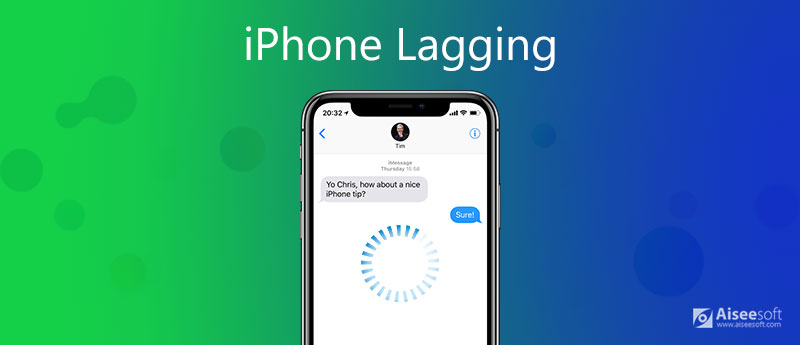
1. iPhone'unuzun yavaşlamasının çeşitli nedenleri olabilir. Burada şöyle özetleyelim:
Arka planda çalışan uygulama etkinlikleri
Gözünüzde çalışan bir uygulama görmeseniz bile, yine de bazı uygulamalar arka planda çalışır. Örneğin, bazı uygulamalar kişisel bilgilerinizi toplayıp sunucularına gönderebilir. Bu arka plan etkinlikleri, iPhone'unuzun yanıt vermekte gecikmesine neden olabilir.
2. iPhone depolama alanı neredeyse doldu
iPhone depolama alanınızı depolayan çok sayıda fotoğrafınız, videonuz ve diğer medya dosyalarınız varsa, cihazınız daha yavaş olacaktır.
3. Eski bir iOS sürümü
Apple, hızlandırma da dahil olmak üzere kullanıcı deneyimini optimize etmek için her zaman iOS sürümünü günceller. Ayrıca, en son iOS güncellemesi, eski bir sürümde yaşıyor olabileceğiniz bazı hataları düzeltebilir. Sonuç olarak, iPhone'unuz iOS 13, 12, 11, 10 gibi daha eski bir iOS sürümünde çalışıyorsa gecikmeli bir durum yaşıyor olabilir.
4. İnternet bağlantısı yavaş
Bazen, bir uygulamayı yüklemeye veya çevrimiçi bir oyun oynamaya çalıştığınızda donduğunu görebilirsiniz. En cahil nedenlerden biri İnternet bağlantısıdır. Güvenilir bir İnternet bağlantısı hızlı bir çalışmayı garanti edebilir ve bunun tersi de geçerlidir.
5. Bir iOS güncellemesi
Bazen bir iOS güncellemesi size yeni özellikler ve hata düzeltmeleri getirebilir. Bu arada, bir iOS güncellemesi, Apple geliştirici ekibinin daha önce çözebileceklerini bulamadığı veya çözemediği bazı sorunlara neden olabilir. Bu nedenle, iPhone'unuz bir iOS güncellemesinden sonra gecikiyor.
6. Diğer nedenler
Yine de, iPhone'un aşırı ısınması, iPhone hasarı ve daha fazlası gibi iPhone'un gecikmesinin başka nedenleri var. Apple bile pili daha iyi yönetmek için eski iPhone'ları gerçekten yavaşlatıyor.
İPhone'unuzun gecikmesine neden olan başka nedenlerle karşılaştıysanız, yorumlarınızı aşağıya bırakın.
İPhone'un neden geciktiğini öğrendikten sonra, bir sonraki bölümde gerçekten duruma uygun şekilde hareket edebiliriz.
Bir cihazı yeniden başlatmak her zaman çalışır.
Donmakta olan bir iPhone'u düzeltmek için denemeniz gereken ilk yöntem iPhone'unuzu yeniden başlatmaktır.
Örnek olarak iPhone 15, 14, 13, 12, 11 veya X'i ele alalım:
1. Ya basın ve basılı tutun. Aşağı hacmi or hacim Up düğmesini ve Yan güç kapalı kaydırıcısı görünene kadar düğmesine basın.
2. Kaydırıcıyı sürükleyip birkaç saniye bekleyin, iPhone'unuz kapanacaktır.
3. Bir süre sonra, Yan Apple logosunu görene kadar düğmesine basın.
Ardından iPhone'unuz yeniden başlatılır.
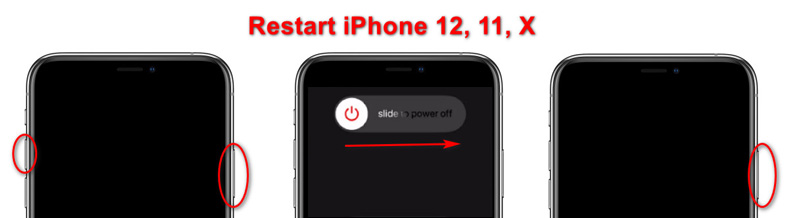
Tek bir uyarı var: iPhone'unuz aşırı ısınma veya soğukluk nedeniyle yavaşlıyorsa, iPhone'unuzun sıcaklığı normale dönene kadar uzun süre beklemeli ve ardından iPhone'unuzu yeniden başlatmalısınız.
Bununla birlikte, iPhone'un gecikmesini düzeltmek için yeniden başlatma işe yaramazsa, zorla yeniden başlatma gerçekleştirebilirsiniz. Zorla yeniden başlatma herhangi bir içeriği silmeyecek, ancak donmuş iPhone, iPhone'un kapanmaması vb. Gibi bazı genel sorunları çözecektir. hacim Up buton. Tuşuna basın ve hemen bırakın. Aşağı hacmi buton. Ardından, Yan Apple logosunu görene kadar düğmesine basın.

Daha fazla iPhone modeli için bu gönderiye göz atabilirsiniz. iPhone'u yeniden başlat.
İPhone'unuzda birden fazla uygulama açarsanız, iPhone'un donmasına neden olur.
Bunun çözümü oldukça kolaydır.
Sadece uygulamalarınızdan çıkın.
1. Ana Ekrandan, ekranın altından yukarı kaydırın ve ekranın ortasında duraklayın.
2. Çalıştırmanız gerekmeyen uygulamayı bulmak için sağa veya sola kaydırın.
3. Uygulamayı kapatmak için uygulamanın önizlemesinde yukarı kaydırın.
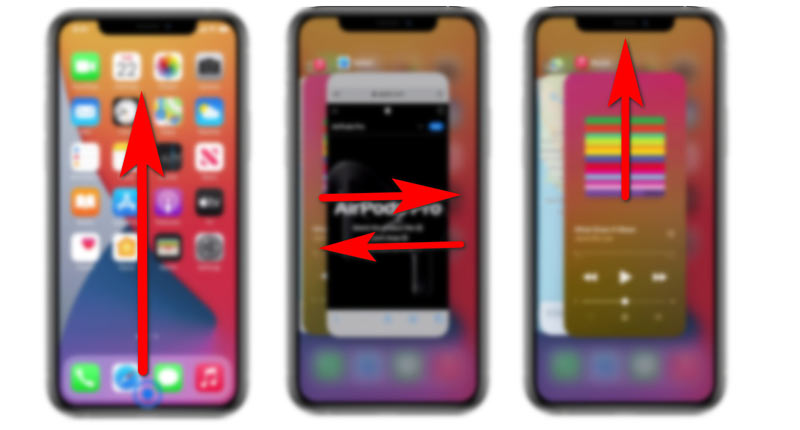
iPhone hala gecikiyor mu? Yalnızca otomatik uygulama arka plan yenileme işlemlerini ayarlar aracılığıyla sonlandırın.
Git Ayarlar uygulama genelbulmak Arkaplan Uygulama Yenilemeve kapatın.
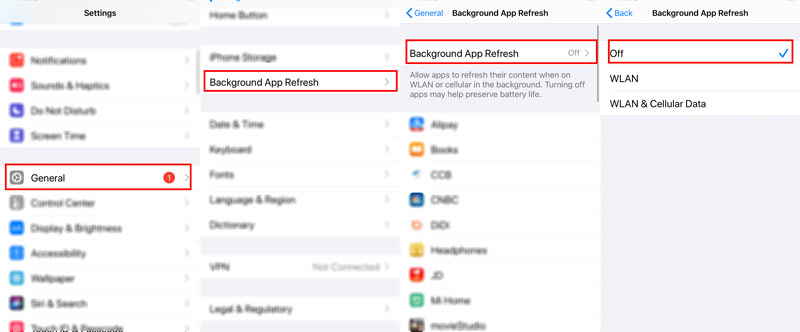
İPhone'daki günlük kullanımlar, gereksiz dosyaların oluşturulmasına yol açar. Gereksiz önbellekler, görsel küçük resimler, uygulama verileri ve daha fazlası iPhone alanınızı tüketir ve gecikmesine neden olur.
Bu sorunu verimli bir şekilde çözmek için bir iPhone temizleme aracı kullanmanız önerilir.
Aiseesoft iPhone Temizleyici akıllı bir iOS veri temizleme programıdır. Önemsiz dosyaları otomatik olarak tarayabilir ve bu gereksiz önbellek verilerini silmenize yardımcı olabilir. Üstelik iPhone'daki büyük dosyaları tarayabilir ve nelerin silinmesi gerektiğine karar vermenize izin verir. Büyük fotoğraflara gelince, onları daha küçük bir boyuta sıkıştırabilir ve silmeden önce bilgisayara yedekleyebilir.

Dosya İndir
%100 Güvenli. Reklamsız.
İPhone'u iPhone Cleaner ile temizleme adımları oldukça kolaydır.
1. iPhone Cleaner'ı bilgisayarınıza ücretsiz indirin ve donmuş iPhone'u bilgisayara bağlamak için bir USB kablosu edinin. Daha sonra bu yazılım onu otomatik olarak algılayacaktır. Ardından iPhone'unuzla ilgili tüm temel bilgiler görünecektir.

2. tık Hızlı Tarama ve bu yazılım iPhone alanınızı hemen taramaya başlayacaktır.

3. Tarama işlemi tamamlandıktan sonra, iPhone'da yer açmak için sağdaki Sil seçeneğine tıklayın.

İPhone'da hangi dosyayı temizlemek istediğinize karar vermek istiyorsanız, yalnızca bir seçeneği tıklayın. Önemsiz Dosyaları Silme, Uygulamaları Kaldırma, Büyük Dosyaları Silme ve Fotoğrafları Temizle sol bölmede ve ayrı bir tarama başlatın ve gereksiz dosyaları silmeye karar verin.

Bu yazılım ayrıca, Tüm Verileri Sil'i seçerek derin bir depolama alanı elde etmek için iPhone'unuzdaki tüm verileri silmenizi sağlar.

İPhone'da Yer Açma hakkında Genişletilmiş Okuma
İPhone'unuzdaki birçok uygulama, içerikleri ve diğer işlevleri için İnternet bağlantısı gerektirir. Bağlandığınız ağ zayıfsa, iPhone'daki uygulama performansınız da yavaş görünebilir.
Bu sorunu çözmek için kararlı bir ağı değiştirebilir, hücresel veri ve Wi-Fi bağlantısı arasında geçiş yapabilir, Ağ Ayarları SıfırlamaVe daha fazlası.
Bir iOS güncellemesi, iPhone donması dahil bazı hataları düzeltebilir. İPhone'unuzun güncel olduğundan emin olun.
1. Gidin Ayarlar, dokunun genel ve bul .
2. Musluk .
Ardından iPhone'unuzun Wi-Fi ile bağlı olduğundan emin olun ve iOS güncellemesini bekleyin.
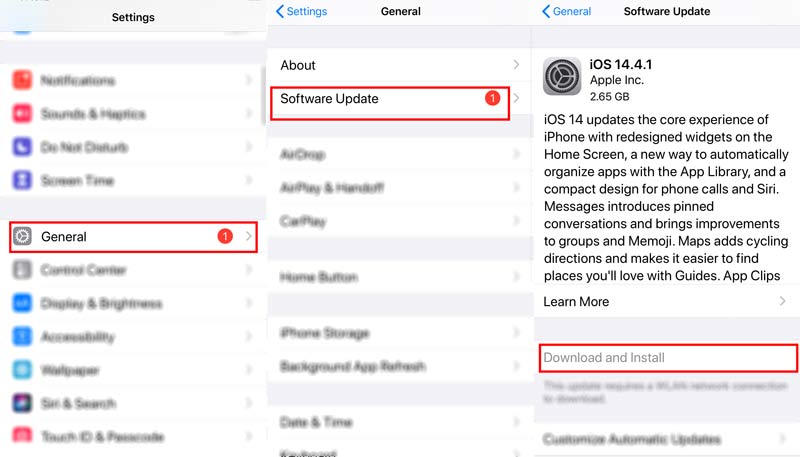
Biraz al iOS güncelleme sorunları ? Çözümleri burada kontrol edin.
Bu uygulama güncellemelerine gelince, benzer şekilde çalışır. İPhone'un gecikmesinden kurtulmak için uygulamalarınızı güncellemeniz yeterli.
1. Aç App Store iPhone'da.
2. Ekranın üst kısmındaki profil simgenize dokunun.
3. Bekleyen güncellemeleri ve sürüm notlarını görmek için kaydırın. Dokunmak Güncelleme Yalnızca o uygulamayı güncellemek için bir uygulamanın yanındaki veya Tümünü Güncelle'ye dokunun.
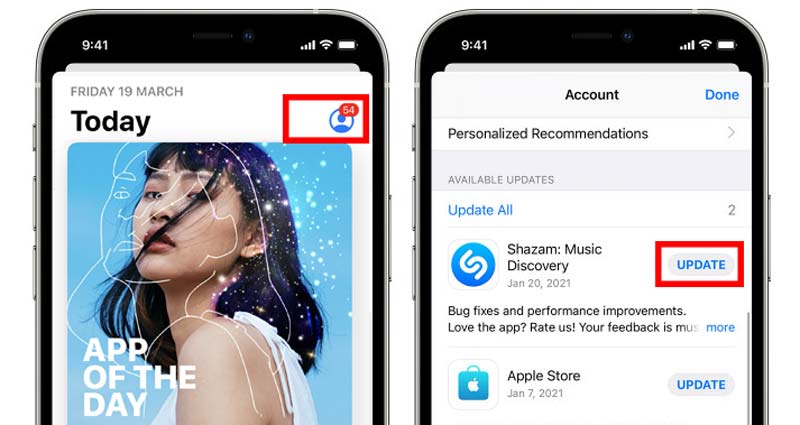
Bazen, iPhone bir iOS güncellemesinden sonra gecikiyorsa, deneyebilirsiniz. düşürme iOS sorunun çözülüp çözülmediğini görmek için.
İPhone'u silmek iCloud'u etkiler mi?
Hayır. İPhone'daki verileri silmek, iCloud'daki verileri etkilemez. Geciken bir iPhone'u fabrika ayarlarına geri yükleseniz bile iCloud'daki veriler değiştirilmeyecektir.
İPhone'umun sürümünü düşürürsem verilerimi kaybeder miyim?
Genel olarak, bir iOS sürüm düşürme, tüm verilerin silinmesi ve önceki bir iOS sürümünün yeniden yüklenmesi anlamına gelir. Ancak üçüncü taraf yazılımı, iOS'ta veri kaybetmeden eski sürüme geçebilirsiniz.
İPhone'lar zamanla yavaşlar mı?
Birçok iPhone kullanıcısı, Apple'ın insanları yeni bir iPhone'u yükseltmeye veya satın almaya teşvik etmek için eski iPhone'u yavaşlattığından uzun zamandır şüpheleniyordu. 2014'te Apple bazı eski modelleri yavaşlattığını doğruladı, ancak insanları yükseltmeye teşvik etmediler.
Sonuç
iPhone gecikmesi, neredeyse tüm iPhone kullanıcılarının karşılaşabileceği bir sorundur. İPhone'unuz neden gecikiyor veya donuyor? Bu gönderi bunu açıklıyor ve ayrıca bu sorunu çözmek için 5 çözüm sunuyor.
Hiç iPhone gecikme sorunları yaşadınız mı?
Veya iPhone'un yavaşlığını veya donmasını önlemek için başka çözümleriniz var mı?
Yorumlarınızı aşağıda bırakmaktan çekinmeyin.

iPhone Cleaner, cihazınızdaki gereksiz verileri seçerek temizleyebilir. Özel verilerinizi silmek ve iPhone / iPad / iPod Touch'ınızı hızlı ve güvenli tutmak için de kullanabilirsiniz.
%100 Güvenli. Reklamsız.
%100 Güvenli. Reklamsız.